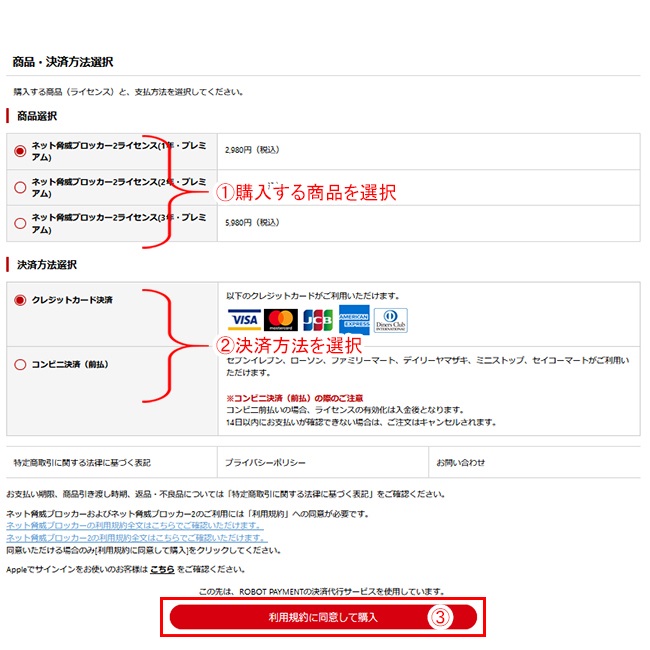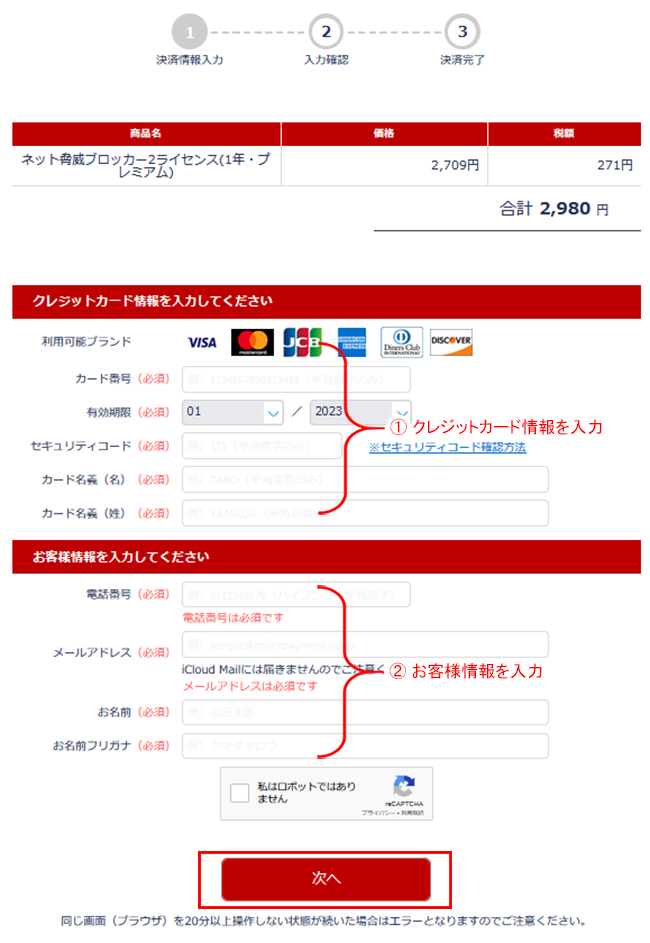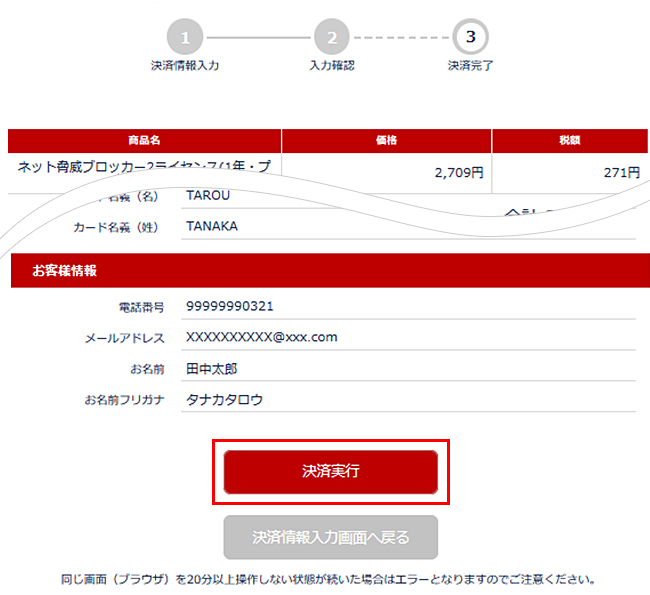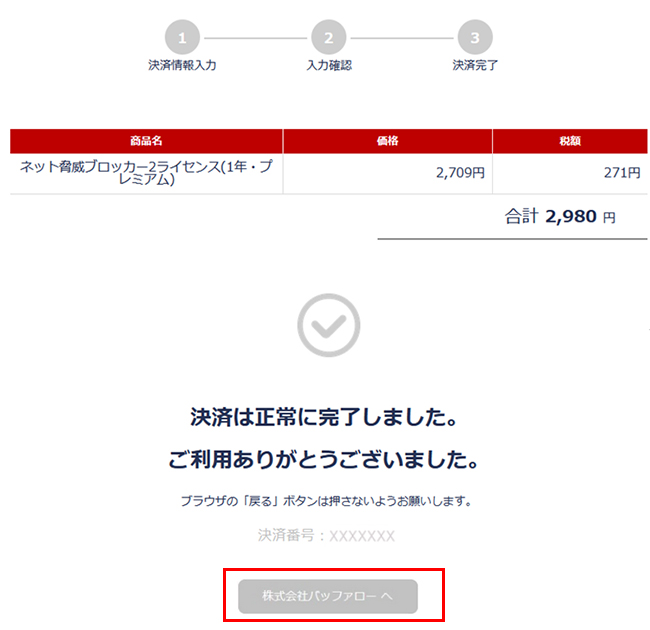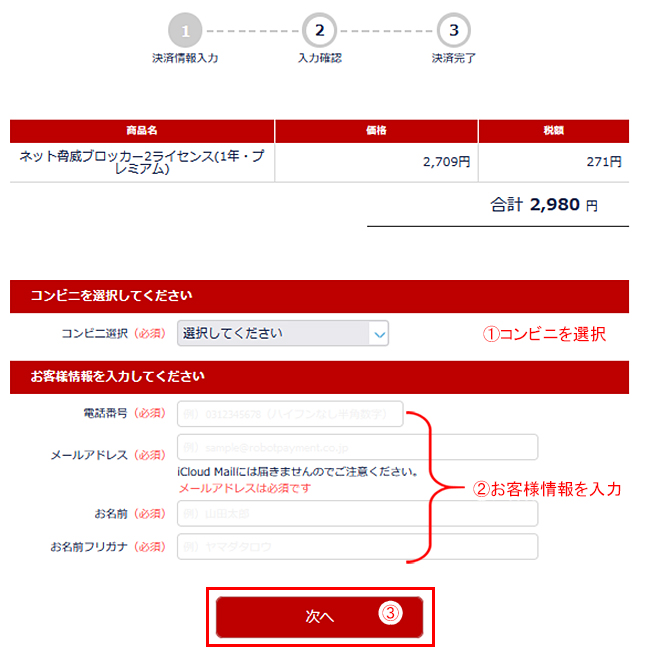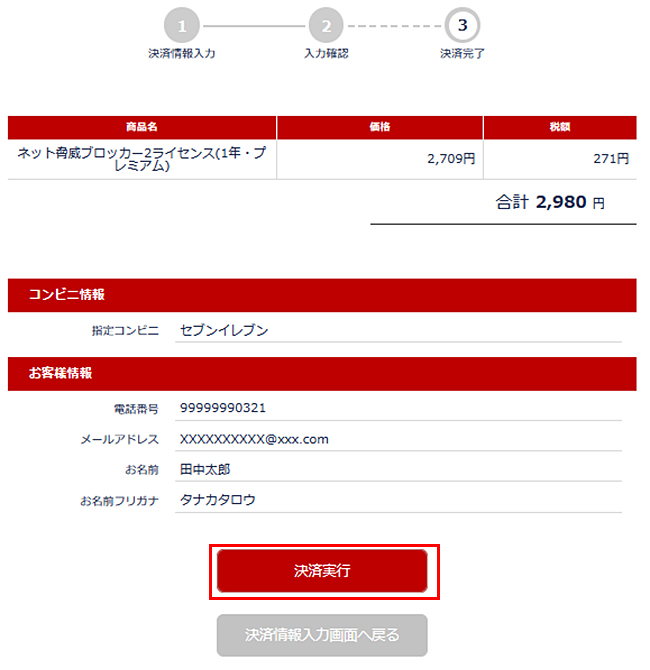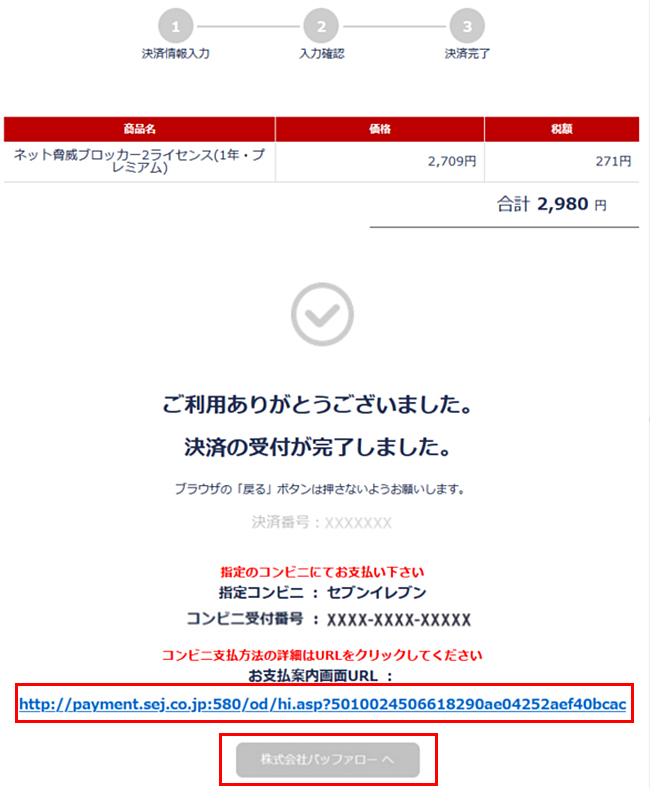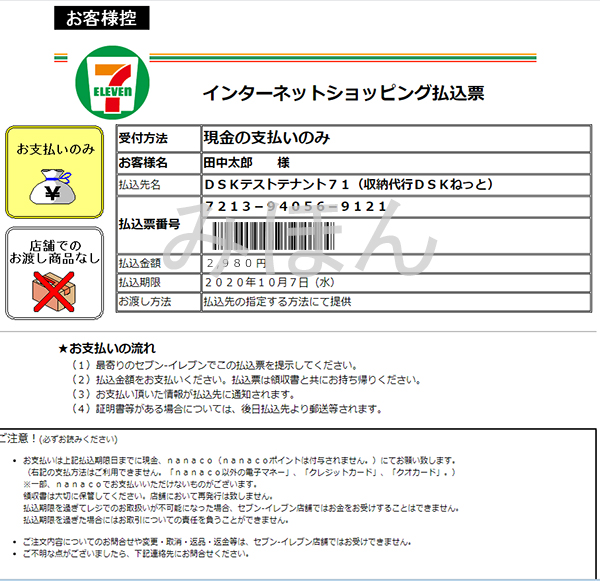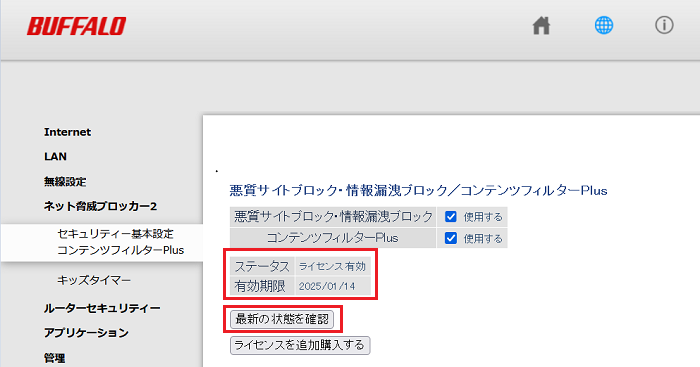ネット脅威ブロッカー2のライセンスを更新する方法
Q
ネット脅威ブロッカー2のライセンスを更新したい。
ネット脅威ブロッカーのライセンスが切れました。延長する方法を教えてください。
A
ネット脅威ブロッカー2は有効化にした後、1年間無料で使用できます。
1年間使用した後、ライセンスを更新する場合は、スマートフォン・タブレットまたはパソコンから下記手順で更新を行ってください。
ネット脅威ブロッカー2のライセンスが有効期間内にライセンスを更新した場合、ライセンスの有効期限終了日の翌日から購入したライセンスは適用されます。
ネット脅威ブロッカー2のライセンス更新には、マイページの登録が必要です。
未登録の場合は事前に下記ページから「マイページユーザーID新規登録」をクリックして登録を行ってください。
1. AirStationアプリ(旧StationRadar)(※)を起動します。
1) AirStationアプリのアイコンをタップします。
はじめて起動したときには、「このアプリでできること」が表示されます。[次へ]をタップし、画面を進めて[管理]をタップしてください。
2) 検出された商品名をタップします。
「IPアドレスの設定」画面が表示された場合は、画面の指示に従ってください。
「ログイン」画面が表示された場合は、商品に同梱されているセットアップカードを参照して、ログイン用のユーザー名とパスワードを入力してください。
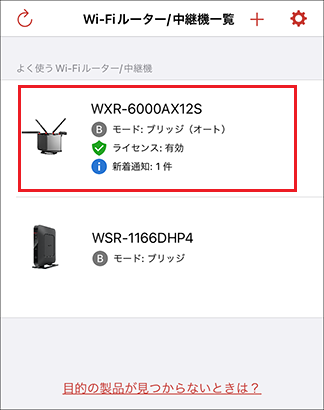
※ 画像は一例です
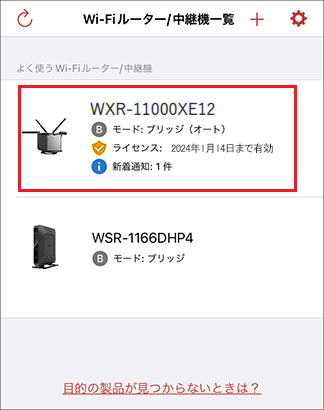
※ 画像は一例です
2. 「ログイン」画面が表示された場合は、セットアップカードに記載されているユーザー名とパスワードを入力して、[ログイン]をタップします。
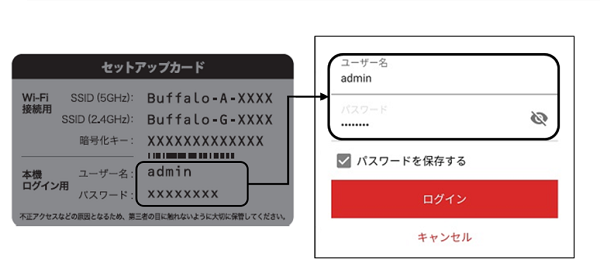
※セットアップカードは一例です
3. 画面下部に表示されるメニューから「セキュリティー」をタップします。

4. ライセンスの有効期限が1か月未満になると、画面上部にライセンス購入を促す画面が表示されます。
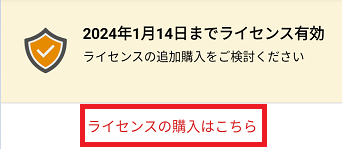
5. マイページにログインします。
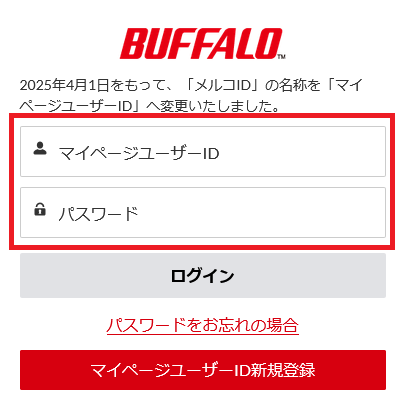
6. 購入する商品(ライセンス)を選択します。
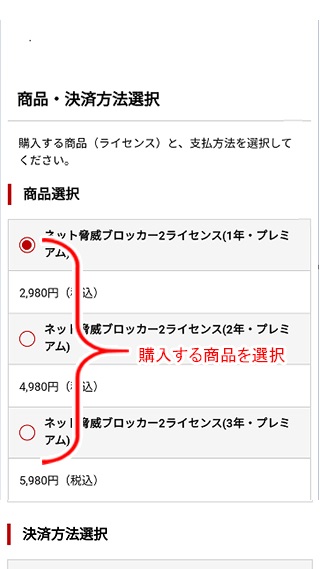
※ 画像はイメージです
7. 決済方法を選択します。
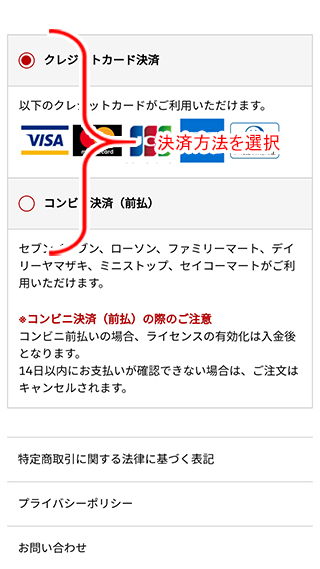
※ 画像はイメージです
8. 利用規約ご確認の上、「利用規約に同意して購入」をクリックします。
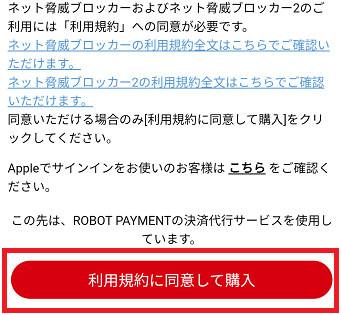
※ 画像はイメージです
クレジット決済の場合
1)クレジットカード情報入力画面の内容を確認し、クレジットカードの情報を入力します。
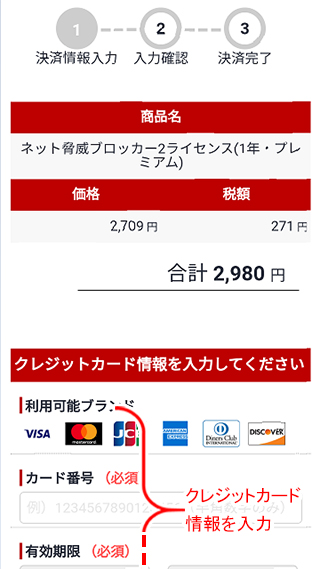
※ 画像はイメージです
2)お客様情報を入力し「次へ」をタップします。
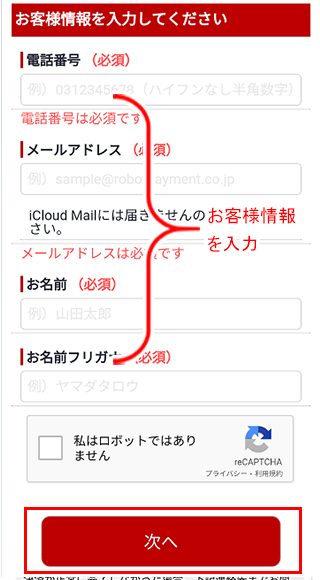
※ 画像はイメージです
3)決済情報確認画面で、入力内容、注意事項を確認して「決済実行」をタップします。
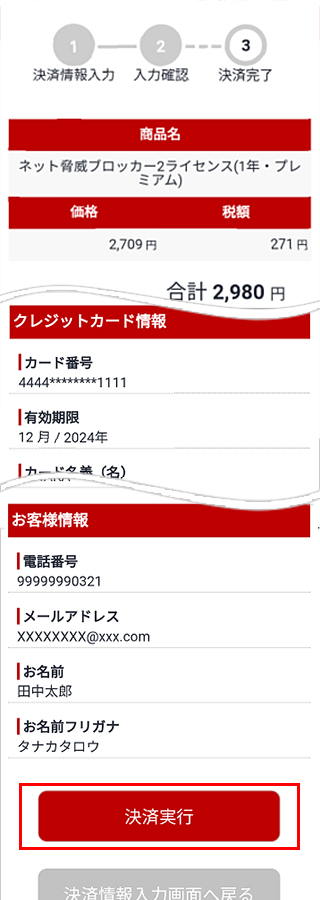
※ 画像はイメージです
決済実行ボタンは、2度押さないように注意してください。
4)決済完了画面が表示されます。
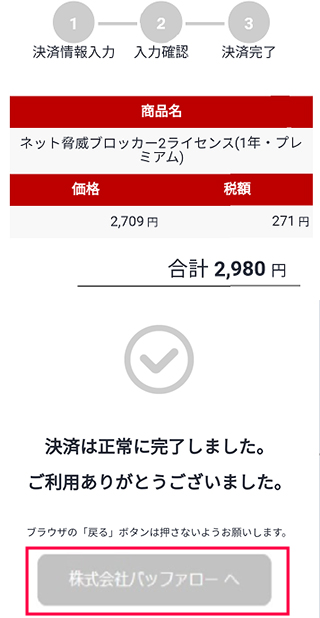
※ 画像はイメージです
「株式会社バッファローへ」をタップして終了します。
ブラウザーの戻るボタンは絶対に押さないでください。
2)で登録したメールアドレスに決済内容の明細が届きます。
コンビニ決済の場合
1)決済情報入力画面の内容を確認し、ご利用になるコンビニを選択し、お客様情報を記入し「次へ」をタップします。
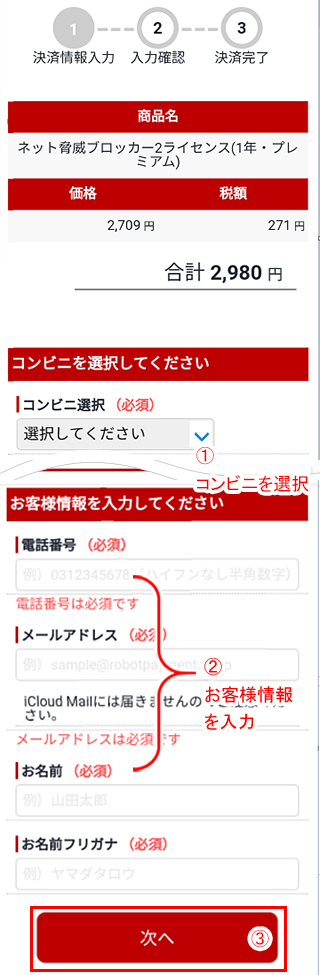
※ 画像はイメージです
2)決済情報確認画面で、入力内容、注意事項を確認して「決済実行」をタップします。
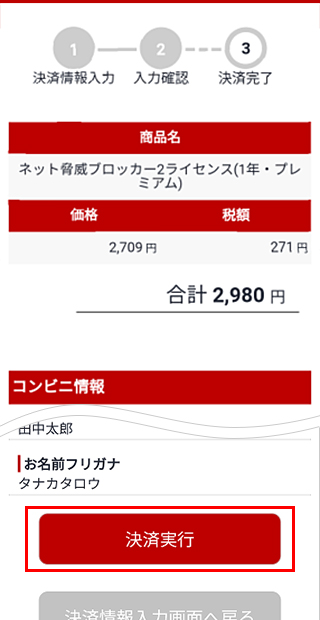
※ 画像はイメージです(セブンイレブンを選択した例)
決済実行ボタンは、2度押さないように注意してください。
3)決済完了画面が表示されます。内容を確認し、表示されたURLを(①)タップします。
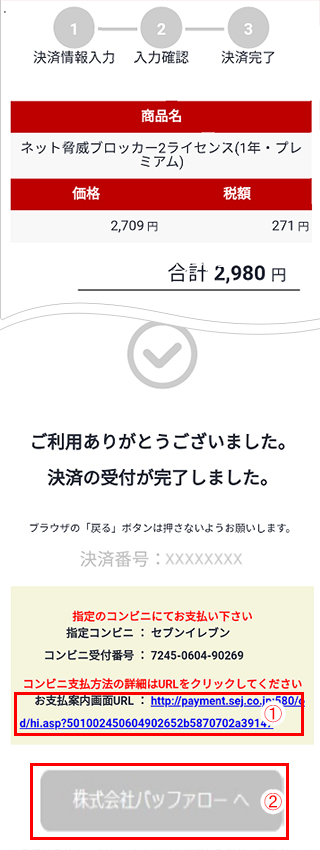
※ 画像はイメージです(セブンイレブンを選択した例)
ブラウザーの戻るボタンは絶対に押さないでください。
1)で登録したメールアドレスに決済内容の明細が届きます。
画面を終了するには「株式会社バッファローへ」(②)をタップします。
4)注意事項を確認し、指定したコンビニの店頭で、表示された払込票(バーコード)を提示し払込手続きをお願いします。
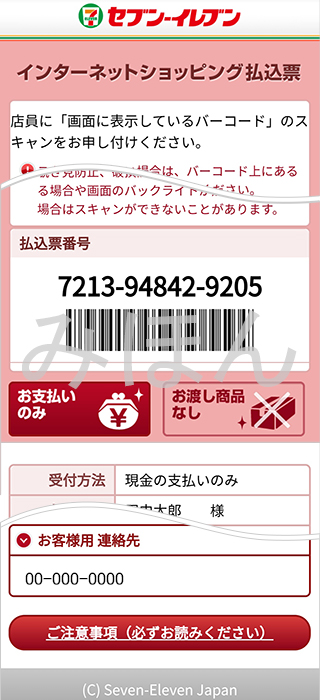
※ 画像はイメージです(セブンイレブンを選択した例)
5)画面を閉じます。
9. StationRadarアプリの「セキュリティー」画面で、[デバイスは保護されています]と表示され、適切な有効期限が表示されていることを確認します。
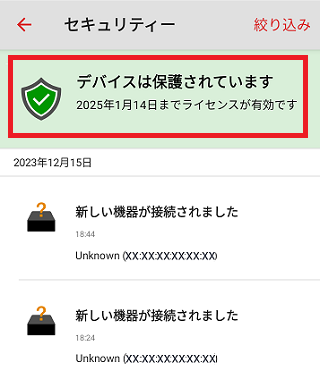
※ 画像はイメージです
以上でライセンスの更新(延長)は完了です。
このご質問の対象となる商品・OS・接続機器を表示
商品
OS・接続機器
チャット・LINEでのサポートについて
下記商品はチャット・LINEでのサポート対象外のため、電話またはメールにてお問合せいただきますようお願いいたします。
法人様向けネットワーク商品
ネットワーク対応ハードディスク(TeraStation)
<注意事項>
以下のいずれかに該当する場合、お客様の同意なくチャット・LINEでのサポートを終了させていただく場合がございます。ご了承ください。
同一のお客様から同一内容のお問合せ等の入力が複数あった場合
本サービスに関係のない画像・動画・スタンプ等が送信された場合
一定時間以上お客様からの返信がされない場合
営業時間
<オペレーター受付時間>
月~土・祝 9:30~21:00
日 9:30~17:30
※AIによる自動応答は24時間ご利用いただけます。
メールで相談について
個人向けWi-Fi/有線LAN製品、ストレージ製品のお客様にはメールで問い合わせいただく前にAIが問題解決のお手伝いを行います。
いずれかを選択して進んでください。
 Wi-Fi(無線LAN)
Wi-Fi(無線LAN) 有線LAN
有線LAN HDD(ハードディスク)・NAS
HDD(ハードディスク)・NAS SSD
SSD ブルーレイ/DVD/CDドライブ
ブルーレイ/DVD/CDドライブ メモリー
メモリー USBメモリー
USBメモリー メモリーカード・カードリーダー/ライター
メモリーカード・カードリーダー/ライター 映像/音響機器
映像/音響機器 ケーブル
ケーブル マウス・キーボード・入力機器
マウス・キーボード・入力機器 Webカメラ・ヘッドセット
Webカメラ・ヘッドセット スマートフォンアクセサリー
スマートフォンアクセサリー タブレットアクセサリー
タブレットアクセサリー 電源関連用品
電源関連用品 アクセサリー・収納
アクセサリー・収納 テレビアクセサリー
テレビアクセサリー その他周辺機器
その他周辺機器 法人向けWi-Fi(無線LAN)
法人向けWi-Fi(無線LAN) 法人向け有線LAN
法人向け有線LAN LTEルーター
LTEルーター 法人向けNAS・HDD
法人向けNAS・HDD SSD
SSD ブルーレイ/DVD/CDドライブ
ブルーレイ/DVD/CDドライブ 法人向けメモリー・組込み/OEM
法人向けメモリー・組込み/OEM 法人向けUSBメモリー
法人向けUSBメモリー メモリーカード・カードリーダー/ライター
メモリーカード・カードリーダー/ライター 映像/音響機器
映像/音響機器 法人向け液晶ディスプレイ
法人向け液晶ディスプレイ 法人向けケーブル
法人向けケーブル 法人向けマウス・キーボード・入力機器
法人向けマウス・キーボード・入力機器 法人向けヘッドセット
法人向けヘッドセット 法人向けスマートフォンアクセサリー
法人向けスマートフォンアクセサリー 法人向けタブレットアクセサリー
法人向けタブレットアクセサリー 法人向け電源関連用品
法人向け電源関連用品 法人向けアクセサリー・収納
法人向けアクセサリー・収納 テレビアクセサリー
テレビアクセサリー オフィスサプライ
オフィスサプライ その他周辺機器
その他周辺機器 データ消去
データ消去